本文最后更新于 605 天前,其中的信息可能已经有所发展或是发生改变。
笔者操作环境:
Windows Server 2022 Datacenter Desktop Experience (此思路可在 linux 实现。)
准备工作
- Alist 程序 (调用百度云接口)
- Free File Sync (增量备份)
- Raidrive (挂载WebDAV为本地磁盘)
Alist 安装
读文档去,懒得写怎么安装Alist (ps:笔者很喜欢 MCSM ,便将 Alist 程序托管到 MCSM 面板运行。)AList文档
Raidrive安装
官网页面:RaiDrive – 像 USB 驱动器一样安装云存储
如果遇到安装期间表示服务无法启动的问题,忽略即可,然后程序会提示你安装 NET 环境。安装完 NET 环境后重新安装即可。
Free File Sync 安装
官网地址:FreeFileSync: Open Source File Synchronization & Backup Software
Alist 配置
将你想挂载的云存储挂载到Alist上,不会去读文档。Introduction | AList文档 (nn.ci)
Raidrive 配置
安装好后会出现这样的画面,点击添加。
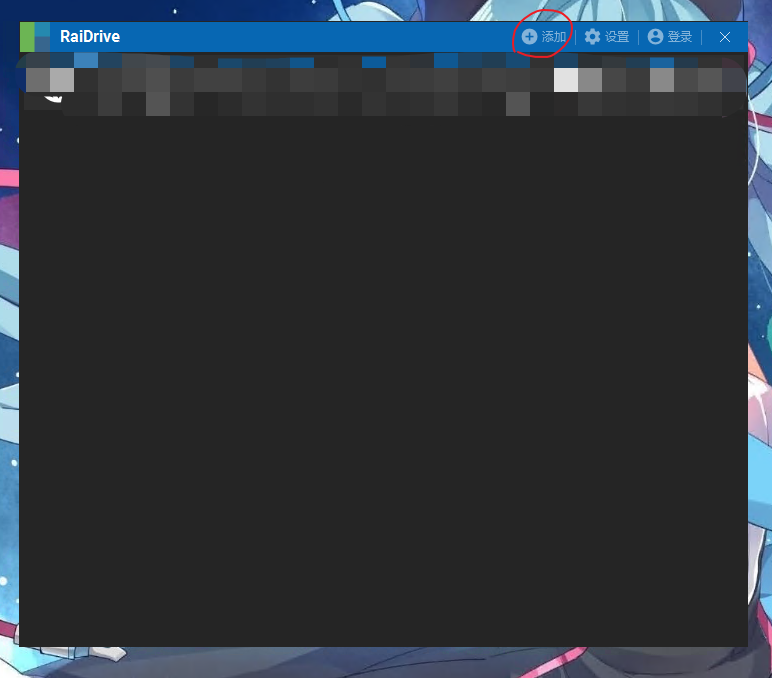
在添加新驱动器中,选择 NAS ,然后选择 WebDAV ,虚拟驱动器会决定你的 WebDAV 挂载的盘符 ,地址的话如果 Alist 没有上 SSL加密 的话,将前面护盾的“√”去掉即可,后面填写 Alist 的地址,冒号后面填写 Alist 的端口,路径可有可无,主要看你是否想挂载根目录和子目录了。用户名和密码就用 Alist 的管理员密码。
配置完成后你会看到这么一块虚拟硬盘,然后只需要将想同步的文件同步进去就可以了。进行同步操作的话就要用到 Free File Sync 了。
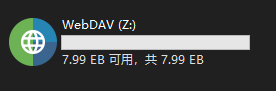
Free File Sync 的配置
我懒得写,自己看去:FreeFileSync使用教程(初级)-CSDN博客